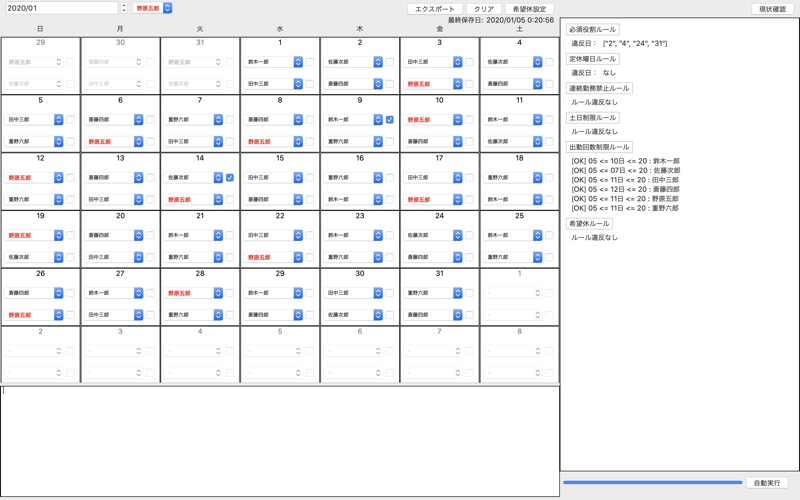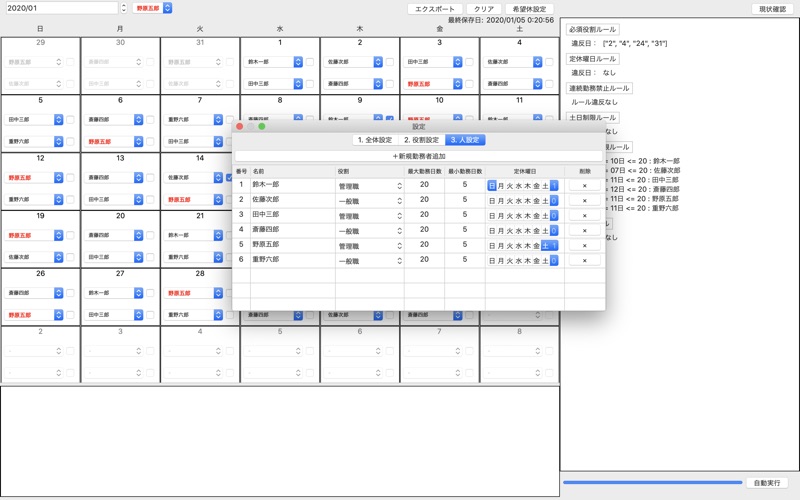PeopleTable
macOS / Productivité
このアプリは、直感的にカレンダー上で勤務者を決めて勤務表(シフト・当直表)を作成できます。
アカウントを作成しなくてもアプリを利用できますが、作成しない場合、当月の予定しか利用できない制限があります。
登録した勤務者の情報はすべてあなたのパソコンに保存され、サーバーに送信されることはありません。そのためアカウントを切り替えても、削除しても同じデータが表示されます。
特徴的な点としては主に次の3つが挙げられます。
(1) 役割設定
(2) ルールと違反状況の可視化
(3) 自動実行(β)
(1) 役割設定
各勤務者に役割を設定できます。役割にラベル色を設定すれば、カレンダー上でどの日に特定の役割の勤務者がいるかを一目で把握できます。
また、役割は必須役割かどうかを設定でき、次以降に説明するルールに活用されます。
(2) ルールと違反状況の可視化
ルールを元に現在どのような状態なのかを右側の補足画面で確認できます。
補足画面を参考にすれば、全体把握がしやすくなり、より効率的に勤務表が作成できます。
提供しているルールは下記の通りです。
1. 必須役割ルール
必須と設定した役割の勤務者が少なくとも1日に1人はいなければならないというルールです。必須化は「設定 > 役割設定タブ」から有効化できます。
2. 定休曜日ルール
勤務者ごとにあらかじめ設定した定休曜日を反映するためのルールです。定休曜日は「設定 > 人設定タブ」から設定可能です。
3. 連続勤務禁止ルール
全ての勤務者は2日続けて勤務できないというルールです。
4. 土日制限ルール
全ての勤務者は、土日は少なくとも1日しか働けないというルールです。
5. 出勤回数制限ルール
各勤務者に予め設定した最大勤務可能数と最小勤務可能数を満たすためのルールです。最大勤務可能数と最小勤務可能数は「設定 > 人設定タブ」から設定できます。
6. 希望休ルール
勤務者ごとに予め決めた希望休を反映するためのルールです。希望休はカレンダー右上の「希望休設定」ボタンから設定できます。
(3) 自動実行(β)
右下の「自動実行(β)」ボタンから、有効化しているルールを満たすように、コンピューターが自動で勤務表を作成する機能を提供しています。
[注意]
- 自動化をすると固定化していない情報(固定化はカレンダーの日付セルの勤務者名右側のチェックボックスから設定する機能)は全て変更されます。
- 必ず[自動実行]をする場合は、既に手動で決めた変更したくない勤務者情報を固定化してください。
1日の勤務者数が多い場合やルールが複雑な場合は、一度に最適な勤務表を作る事はできませんが、
自動化した結果に対して、固定化機能(カレンダーの日付セルの勤務者名右側のチェックボックスから設定する機能)を利用することで
自分の希望を満たしている一部分の情報を固定化した後、再度「自動実行(β)」ボタンから自動シフト作成を開始することで、より早く当直表を作成できます。
Quoi de neuf dans la dernière version ?
1. Supported a feature named as label color for role
- After you set label color on Role setting page, the color is displayed on the left of workers related with the role on Calendar.
2. Changed the limitation of max workers on a day from 2-5 to 1-10.